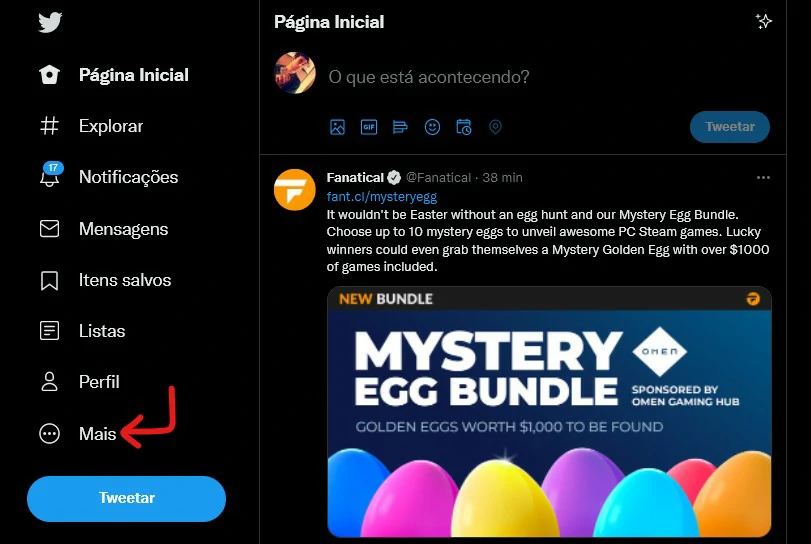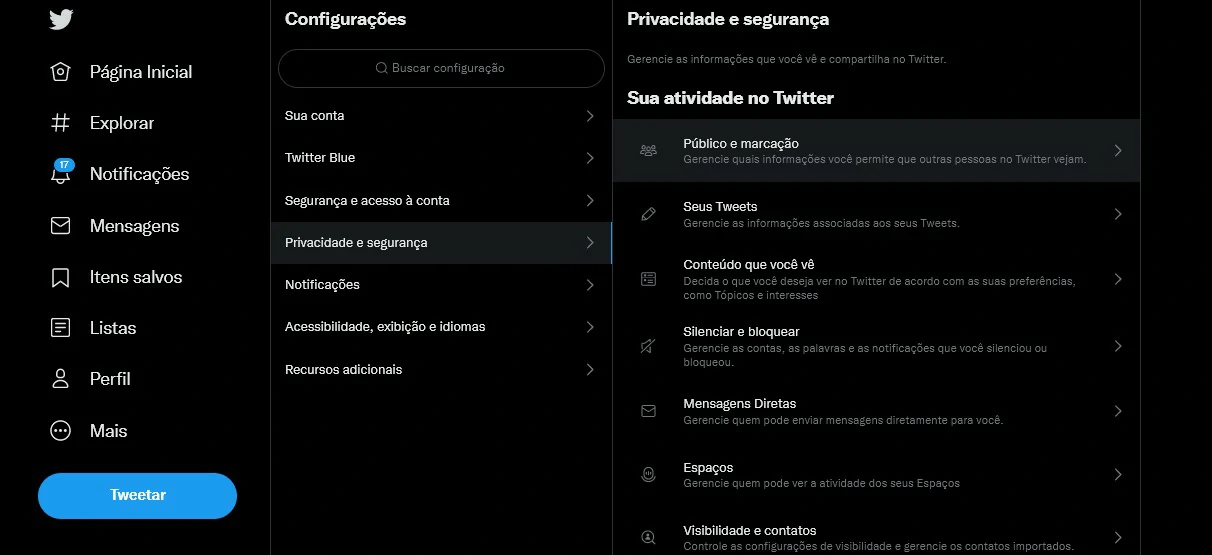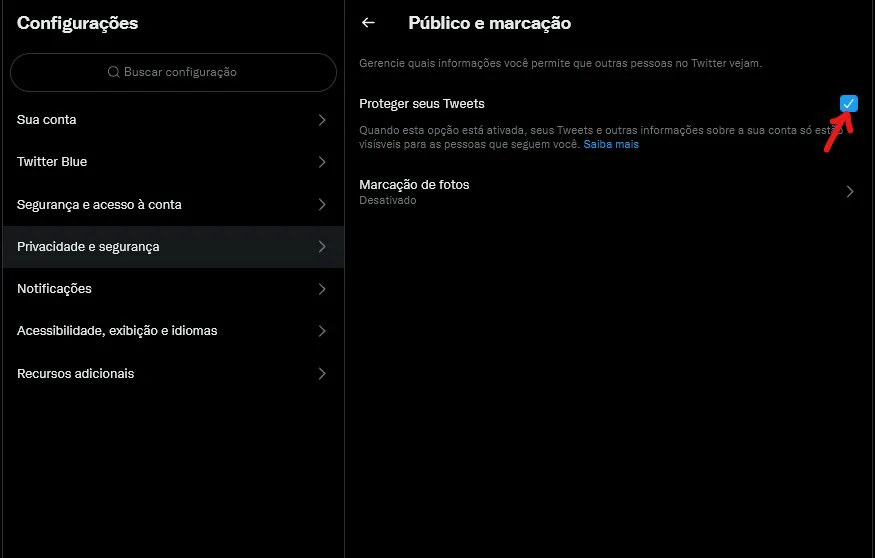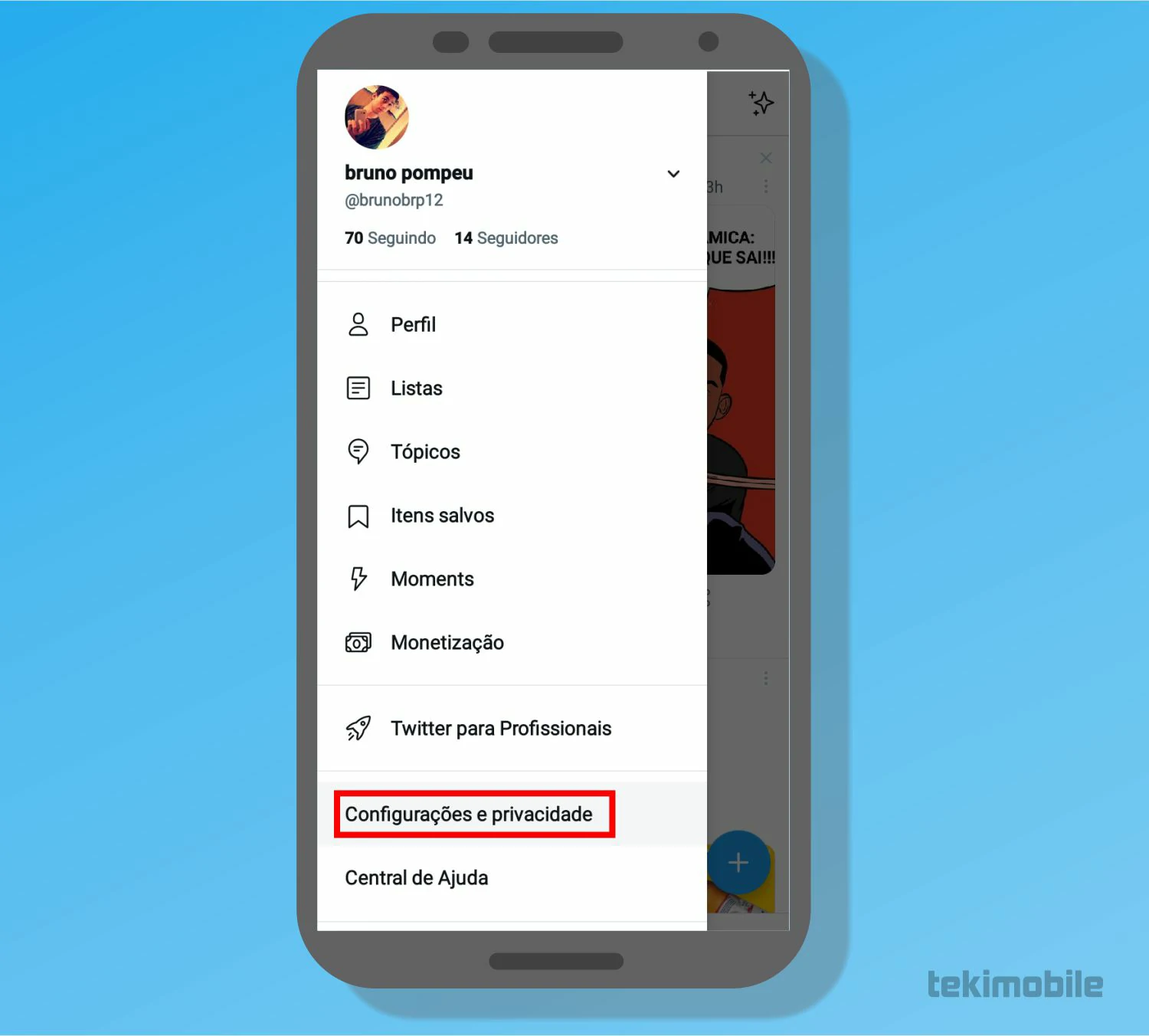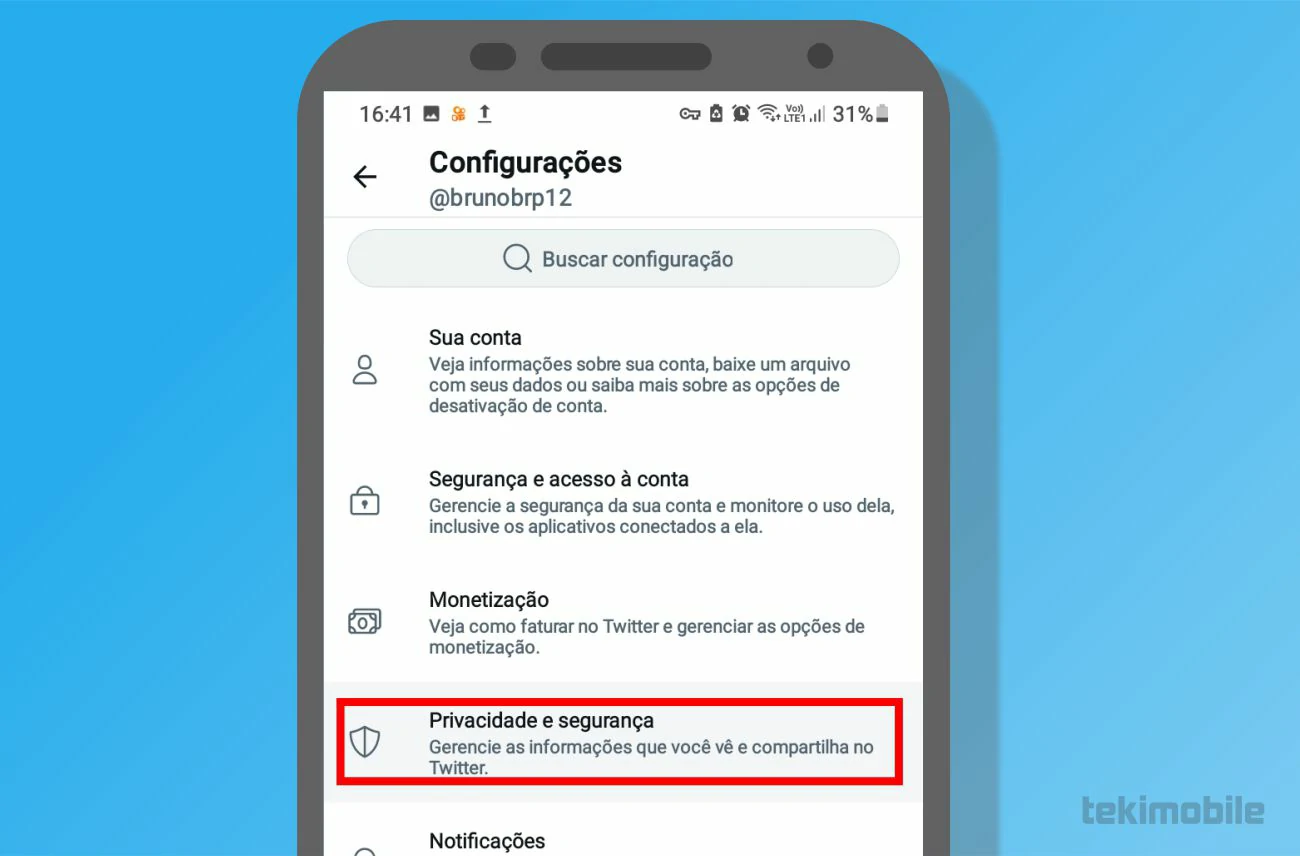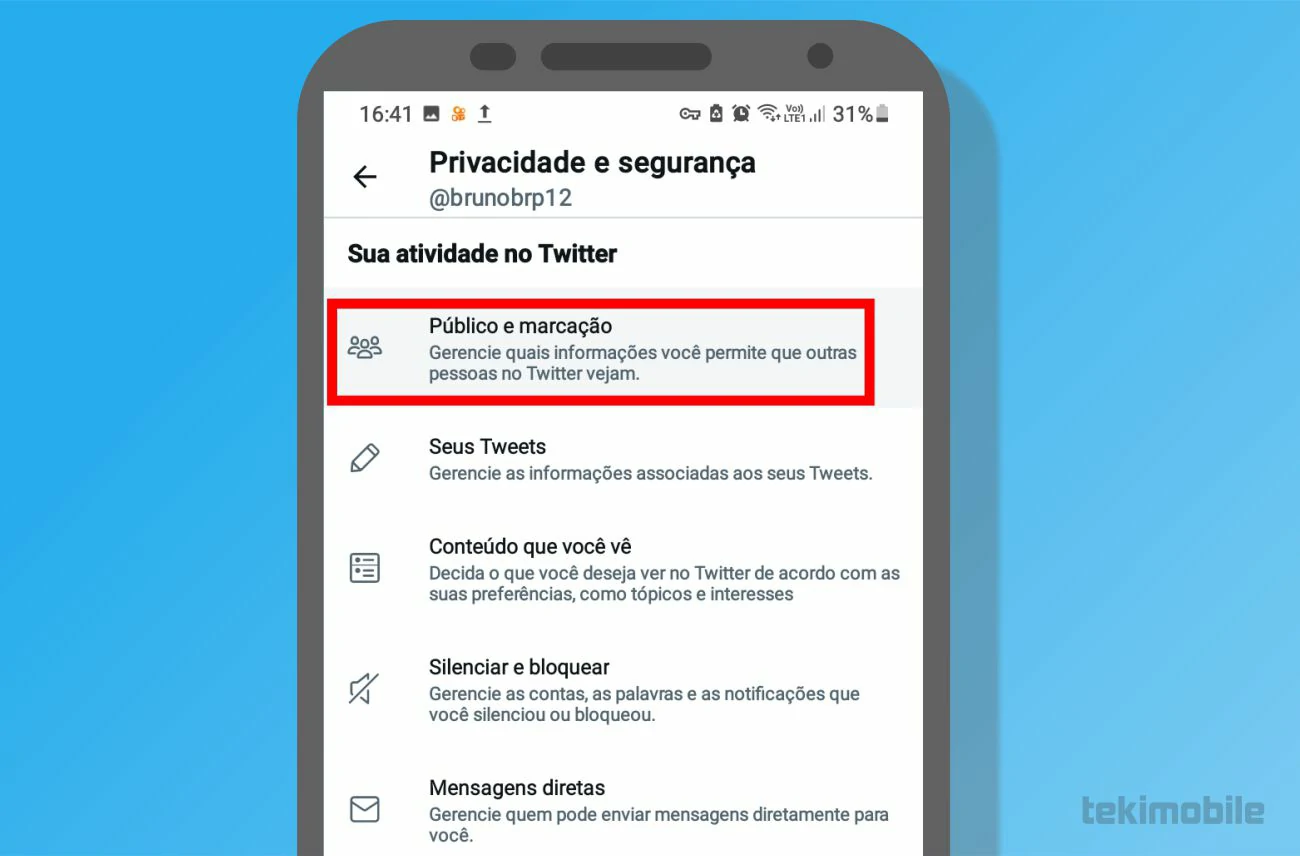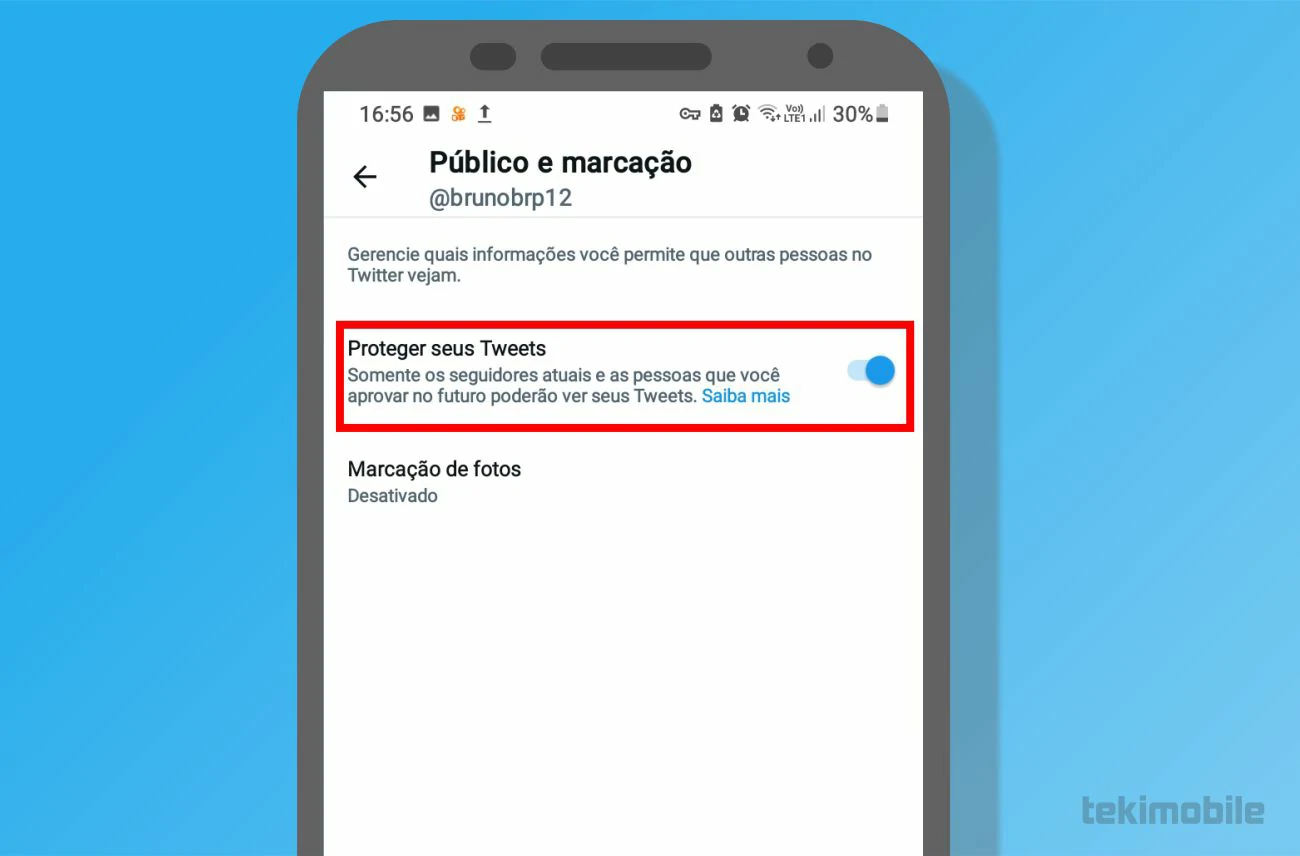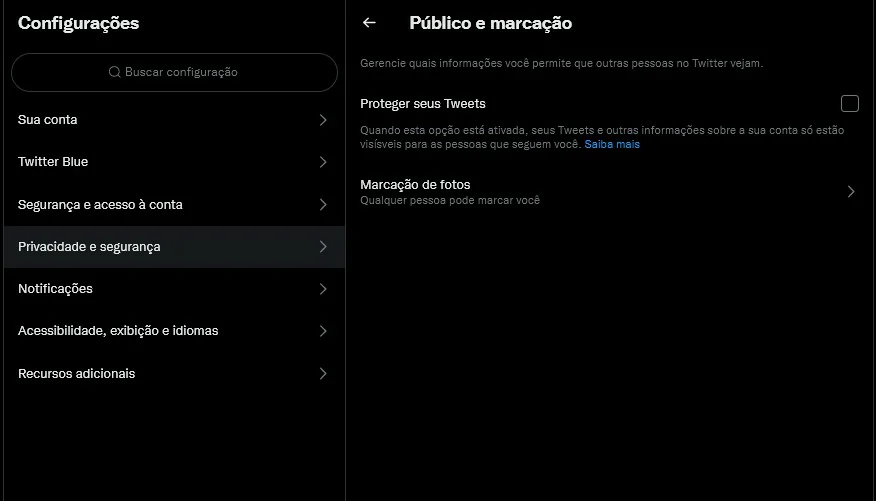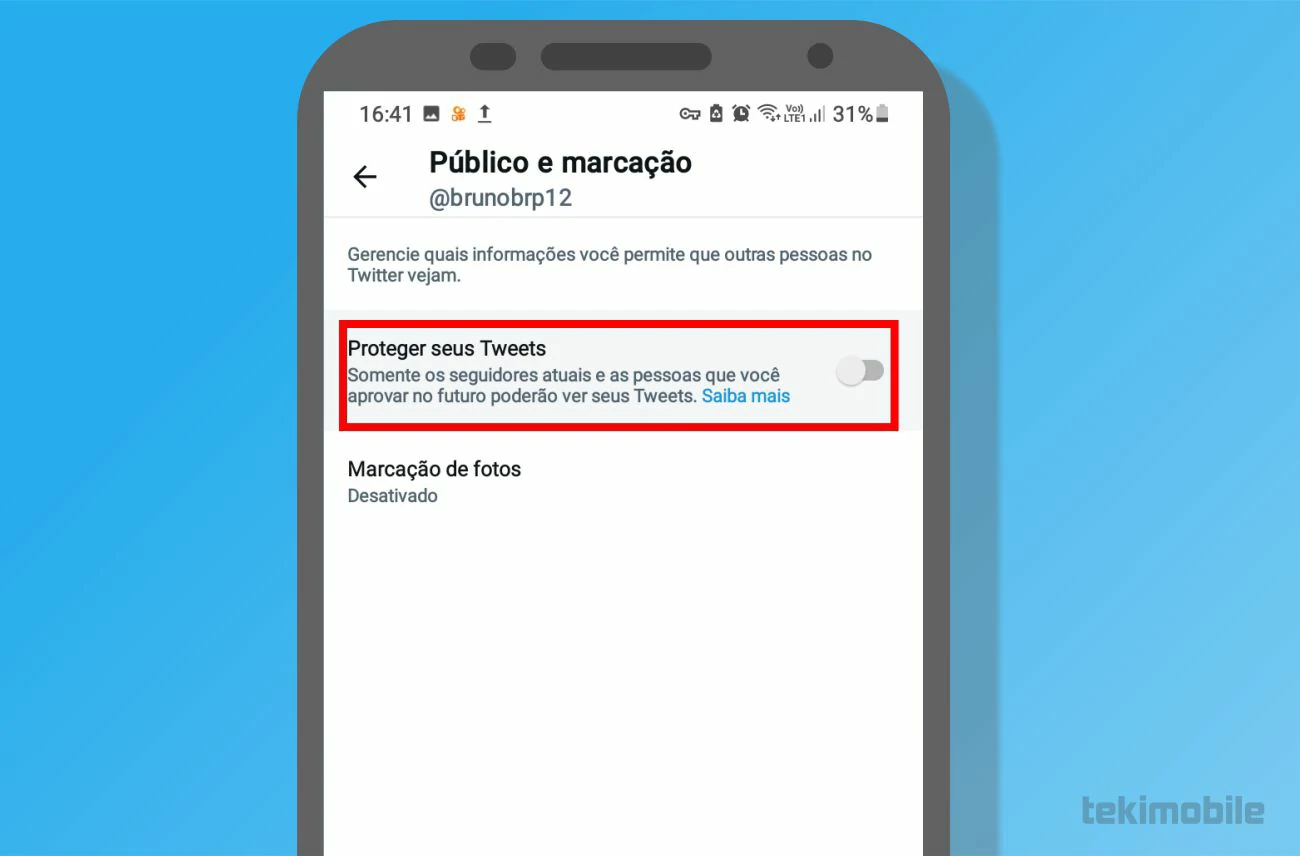Hoje as redes sociais são muito utilizadas para saber quem são e qual o caráter da pessoa, com a rede social Twitter não é diferente. Se você está a procura de se proteger contra stalkers ou manter sua privacidade intacta, veja como privar o Twitter.
- Como remover seguidores do twitter no computador e celular
- Tem como saber quem visitou meu perfil no twitter?
Como privar o Twitter
Como toda rede social especializada em colocar você em destaque para o mundo, o Twitter publica por padrão todos os seus “tweets” para que todas as pessoas possam ver e reagir a eles.
Essa exposição da rede social pode acabar se tornando um problema, considerando a tantas pessoas mal-intencionadas e tóxicas que você poderia encontrar na rede social do Twitter. Por motivos como esses decidimos te mostrar como privar o Twitter e como você pode torná-lo público novamente.
Para saber como privar o Twitter, primeiro devemos escolher uma plataforma. Se você utiliza a rede social em mais de uma não se preocupe, as ações tomadas em uma, serão afetadas em todas sem a necessidade de uma configuração manual.
Como privar o Twitter — Computador
- Acesse o site do Twitter e entre com seu nome de usuário e senha da rede social.
- No menu de abas à esquerda da página inicial do Twitter toque em “Mais”, algumas opções extras serão reveladas, clique em “Configurações e privacidade” para prosseguir a próxima etapa de como privar o Twitter.

Imagem: Bruno/Tekimobile - Na seção de configurações do seu perfil do Twitter, selecione a opção “Privacidade e segurança” em seguida, “Público e marcação”.

Imagem: Bruno/Tekimobile - Agora, na caixinha ao lado direito de “Proteger seus Tweets” clique sobre ela para marcar a opção, desse modo concluiremos o nosso guia de como privar o Twitter no computador.

Imagem: Bruno/Tekimobile
Os passos tomados acima influenciarão todas as outras versões que do Twitter que você possa ter, em dispositivos móveis ou computadores. Entretanto, se você possui apenas um dispositivo móvel como um celular para utilizar a rede social, também poderá privar sua conta.
Leia também:
Como privar o Twitter — Dispositivos móveis
- Acesse o aplicativo do Twitter, disponível para Android e iOS.
- Na tela inicial do aplicativo do Twitter toque e arraste seu dedo para a direita da tela para revelar o menu de opções de navegação.

Imagem: Bruno/Tekimobile - Selecione a opção “Configurações e privacidade” no menu.
- Na tela seguinte, selecione a opção “Privacidade e segurança” para alterarmos a configuração de privacidade do seu Twitter.

Imagem: Bruno/Tekimobile - Toque sobre a primeira opção “Público e marcação” na seção de privacidade e segurança do seu perfil no Twitter.

Imagem: Bruno/Tekimobile - Toque sobre o interruptor ao lado de “Proteger seus Tweets” para tornar sua conta privada em seu dispositivo móvel.

Imagem: Bruno/Tekimobile
Após aprender como colocar o twitter privado no computador e dispositivos móveis, talvez você queira aprender como tirar o privado do twitter.
Como tirar o privado do twitter — Computador
- Na tela inicial do seu perfil no Twitter, toque sobre “Mais” no menu a esquerda e, em seguida, clique em “Configurações e privacidade” para prosseguir a próxima etapa de como tirar o privado do twitter.

Imagem: Bruno/Tekimobile - Retornando agora na seção de configurações do seu perfil, clique sobre a opção “Privacidade e segurança” e selecione em seguida, “Público e marcação” para alterarmos algumas coisas.

Imagem: Bruno/Tekimobile - Clique na caixinha ao lado direito de “Proteger seus Tweets” para remover a marcação da mesma, desse modo, desativando o modo privado da sua rede social.

Imagem: Bruno/Tekimobile
Como tirar o privado do twitter — Dispositivos móveis
- Acesse novamente o aplicativo do Twitter, e na tela inicial do aplicativo, toque e arraste seu dedo para a direita da tela para revelar o menu de opções de navegação.
- Agora, selecione a opção “Configurações e privacidade” no menu antes oculto.

Imagem: Bruno/Tekimobile - Na tela seguinte, selecione a opção “Privacidade e segurança”.

Imagem: Bruno/Tekimobile - Selecione sobre a primeira opção “Público e marcação” na seção de privacidade e segurança do seu perfil no Twitter.

Imagem: Bruno/Tekimobile - No interruptor ao lado de “Proteger seus Tweets” dessa nova seção, toque-o de modo a desativá-lo. Essa ultima ação levará a sua conta estar novamente exposta para todos os públicos de modo não restrito.

Imagem: Bruno/Tekimobile
Esses são todos os passos a seguir para saber como privar o twitter. Acesse os links recomendados no começo desse artigo para ficar por dentro de mais dicas que você pode fazer na sua conta do Twitter. Até a próxima!